Установка и настройка Ruby on rails приложения в cPanel
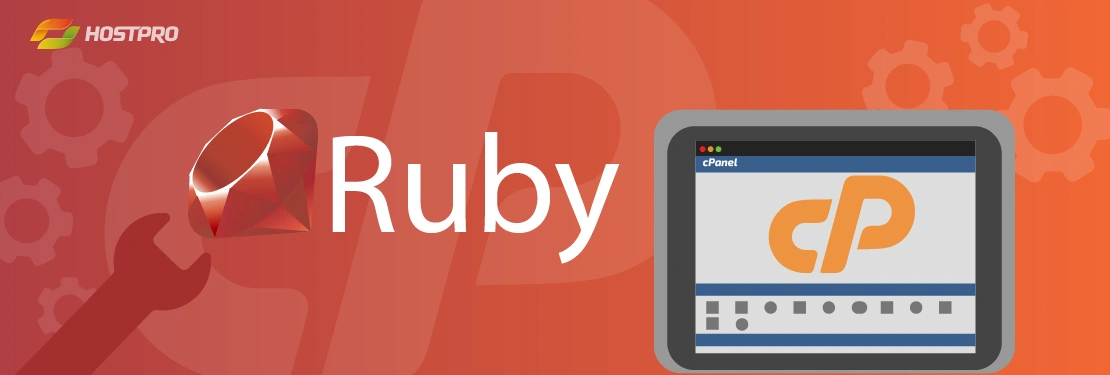
Сегодня мы рассмотрим возможность установки и настройки Ruby on rails-приложений на рабочий (продакшн) сервер. В качестве такого сервера будем рассматривать обычный шаред-сервер на базе Centos 6.7 с предустановленной панелью управления WHM/cPanel.
Если попробовать определить, какие опции должны быть доступны при выборе Ruby on rails-хостинг для проектов, то, я думаю, можно выделить следующие:
- Надежность (предусматривает стабильность и скорость работы веб-сервера, а также техподдержку 24/7).
- Поддержка Ruby on rails.
- Возможность работы с командной строкой (поддержка возможности использования SSH*).
- Предустановленная возможность работы с GIT.
- Возможность создания, остановки и перезапуска проектов через панель управления (если делаем проект для клиентов).
*Обратите внимание. Для открытия SSH доступа вам нужно обратиться в нашу техподдержку. По умолчанию доступ ограничен в целях безопасности.
Для начала работы открываем нашу панель управления cPanel и проматываем вниз до раздела «Программное обеспечение»:
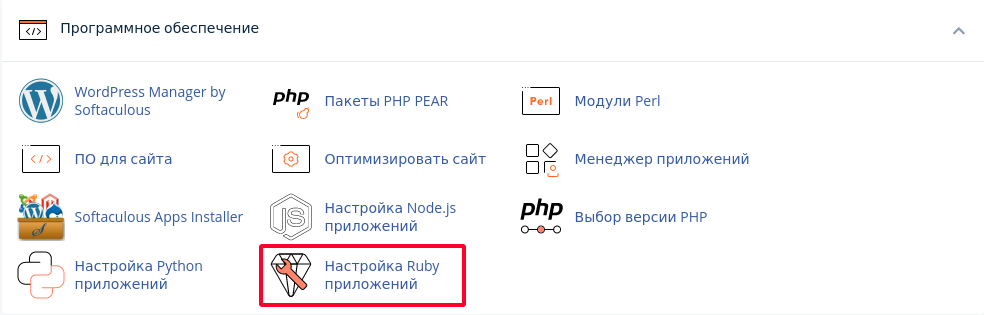
Установка Ruby
Для работы с Ruby вам необходимо перейти в пункт Setup Ruby app, где вы увидите окно Setup new application с такими опциями:
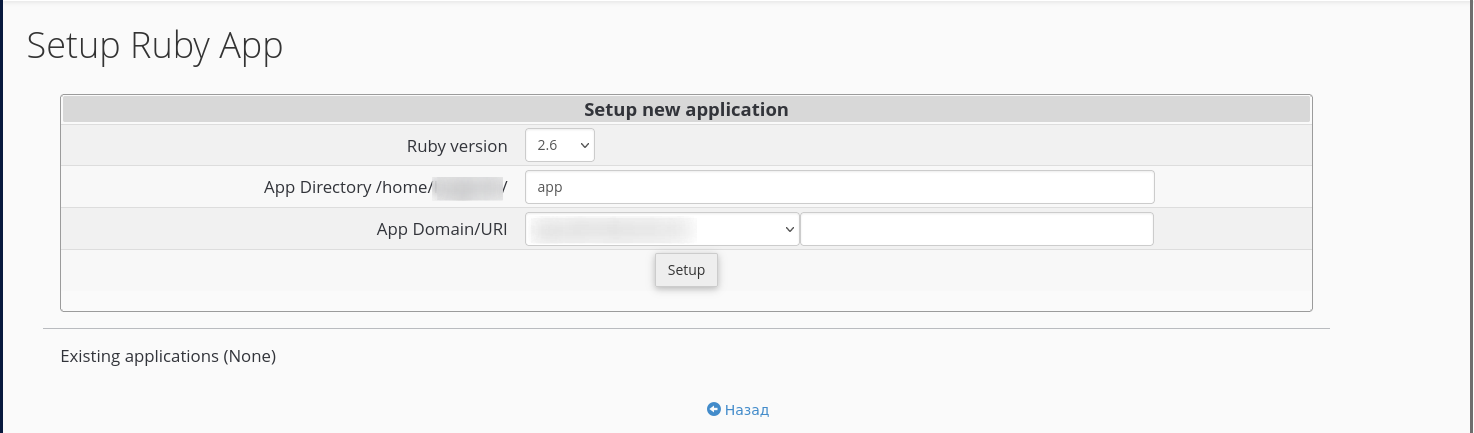
Ruby version – в данном селекторе вы можете выбрать версию Ruby, которая необходима для вашего приложения. В нашем примере – выбираем версию 2.6.
App Directory – корневая директория вашего приложения. Путь к корневой директории будет генерироваться из блока /home/user_name/ (где user_name – имя пользователя, которое генерируется при создании учетной записи и используется как логин в cPanel) и названия директории, где будет размещено приложение. В нашем примере – полный путь к корневой директории нашего приложения – /home/user_name/app/.
App Domain/URI – здесь вы выбираете имя домена (если у вас их несколько) по которому будет открываться веб-доступ к вашему приложению.
Setup – кнопка для создания и установки базового набора функций Ruby-приложения, включая настройку виртуального окружения.
Настройка Ruby on rails
Вбиваем нужные вам значения, затем жмем кнопку Setup. После успешного создания приложения оно отобразиться в списке ниже:
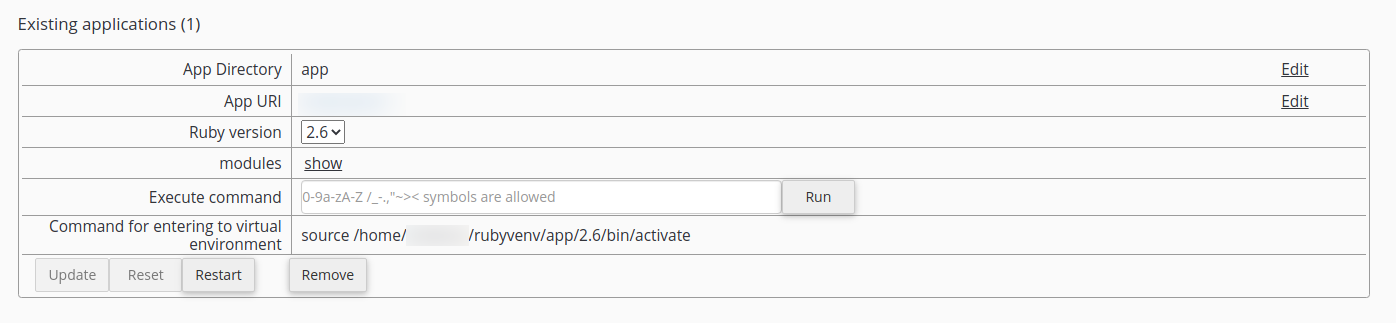
App Directory – корневая директория вашего приложения относительно корневой директории пользователя (в нашем примере – app (полный путь – /home/user_name/app/)). По нажатию на Edit вы можете изменить корневую директорию вашего приложения. Это не рекомендуется в условиях, когда приложение уже настроено и работает.
App URI – имя домена по которому будет открываться веб-доступ к вашему приложению. По нажатию на Edit вы можете изменить имя домена для приложения. Это не рекомендуется в условиях, когда приложение уже настроено и работает.
Ruby version – в данном селекторе вы можете выбрать версию Ruby, которая необходима для вашего приложения.
modules – по нажатию на show вы можете увидеть весь список установленных модулей в виртуальном окружении данного приложения; при необходимости вы можете устанавливать новые модули.
Execute command – выполнить прямую команду в виртуальной оболочке вашего приложения.
Command for entering to virtual environment – команда, с помощью которой вы можете выполнить вход в виртуальное окружение вашего приложения из командной строки. Доступ к ней возможно получить через SSH. В нашем примере команда выглядит так:
# source /home/user_name/rubyvenv/app/2.6/bin/activate
Кнопки:
- Update – обновление приложения. Например, после установки или удаления модулей;
- Reset – сброс настроек/модулей проекта до базовых;
- Restart – перезапуск приложения;
- Remove – удаление приложения;
Например, через данное окно можно доустанавливать модули в качестве gem-файлов. К примеру, для установки модуля haml:
- Прописываем в строку haml – система сгенерирует для вас похожие модули и предоставит их по совпадениям в выпадающем списке. Выбираем haml, после чего появиться окно с выбором подходящей версии данного модуля – выбираем 4.0.7.
- Также обязательно выбираем и добавляем сам – bundle и bundler. По желанию можно добавить все гемы для вашего приложения. После добавления все будет выглядеть так:
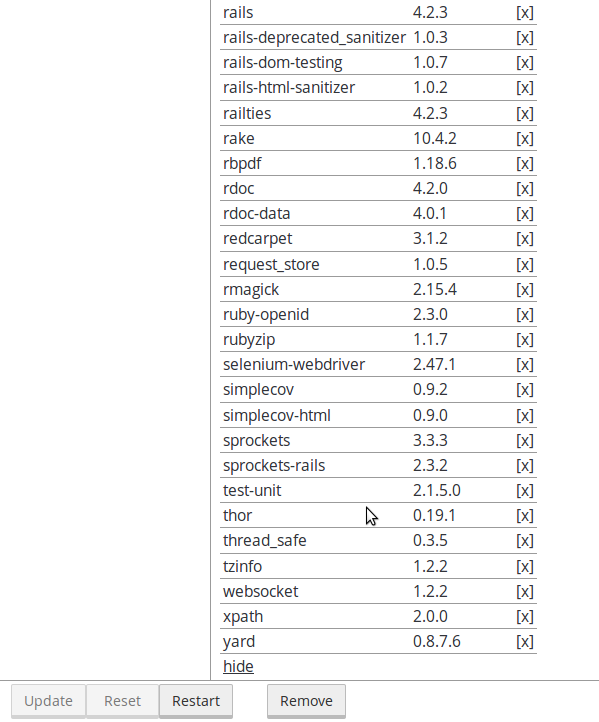
Если все установлено корректно – при переходе по указанному в приложении App URL вы должны увидеть следующее:
It works!
Ruby 2.6.4
Виртуальная оболочка для работы Ruby-приложения настроена и работает.
Если у вас возникли вопросы, обращайтесь в нашу службу техподдержки, и мы с радостью вам поможем!
Возможно, вас заинтересует
Вот бы комбинации сайтов для своих целей можно было бы менять с помощью пары...
В ноябре 2019 произошел релиз версии PHP 7.4 и мы решили рассмотреть разницу в...
Ваш электронный почтовый ящик напоминает сборник спам-писем, большинство из которых удаляется, даже не открывшись?...
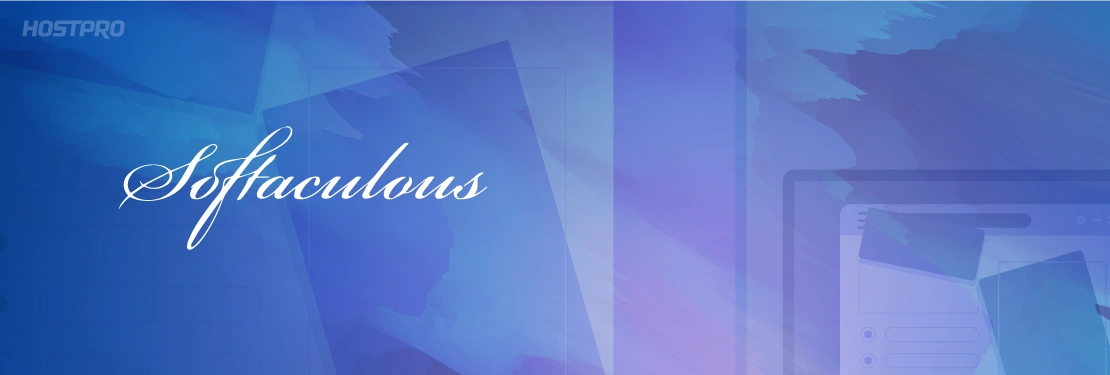

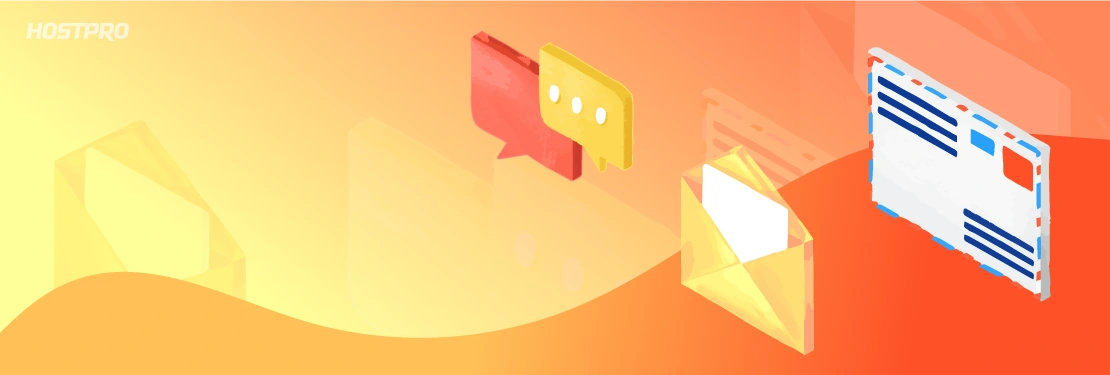
Наш телеграм
с важными анонсами, розыгрышами и мемами
Присоединиться